
Spisu treści:
- Krok 1: Uruchom GarageBand
- Krok 2: Utwórz projekt
- Krok 3: Wybierz instrument
- Krok 4: Czy wybrałeś odpowiedni instrument?
- Krok 5: Synchronizacja, synchronizacja, synchronizacja
- Krok 6: Nie za gorąco
- Krok 7: Ułóżmy ślad
- Krok 8: Dodajmy rytm
- Krok 9: Dodać czy nie dodawać? Praca w kierunku surowej mieszanki
- Krok 10: Mówienie o tych drobniejszych szczegółach
- Krok 11: Czy jesteś z tego zadowolony?
- Autor John Day [email protected].
- Public 2024-01-30 11:31.
- Ostatnio zmodyfikowany 2025-01-23 15:03.

Moja przyjaciółka ostatnio zapytała, jak mogłaby nagrać niektóre ze swoich piosenek za pomocą gitary i iPada. Zapytałem ją, czy ma inny sprzęt do nagrywania, taki jak mikrofon i interfejs nagrywania. Niestety odpowiedź brzmiała nie i nie jest pewna, ile naprawdę chce zainwestować w sprzęt do nagrywania.
Inwestowanie w coś nigdy nie jest łatwe, jeśli nie masz pewności, że będziesz go nadal używać, ale na szczęście iPady mają wbudowany mikrofon, a firma Apple również była na tyle uprzejma, że GarageBand można bezpłatnie pobrać z App Store. GarageBand to dość wydajna cyfrowa stacja robocza audio (DAW), która umożliwia użytkownikom nagrywanie i miksowanie do 32 ścieżek audio. Instrument można nagrywać za pomocą wbudowanego mikrofonu iPada lub interfejsu nagrywania, a także można nagrywać instrumenty wirtualne, takie jak instrumenty klawiszowe i bębny, dostępne w GarageBand. Ostatecznie, jeśli masz już iPada, GarageBand zapewnia sam w sobie miły papierek lakmusowy, czy powinieneś zainwestować w lepszy sprzęt do nagrywania.
W tej instrukcji przyjrzymy się krokom, które należy wykonać, aby nagrać kolejny hit. Rozważymy również kilka opłacalnych ulepszeń w przypadku, gdy nie możesz odłożyć GarageBand i chcesz podnieść jakość swoich produkcji.
Czego potrzebujesz, aby rozpocząć:
- iPad
- Pobierz GarageBand z App Store
- Para słuchawek (najlepiej przewodowych)
- Instrument taki jak gitara akustyczna (technicznie opcjonalny, jak zobaczymy później)
- Zestaw do podłączenia aparatu Apple (opcjonalny)
- klawiatura MIDI (opcjonalnie)
Kto na tym skorzysta:
- Ci na płocie, którzy chcą nauczyć się nagrywać
- Osoba kreatywna zainteresowana spróbowaniem czegoś nowego
- Ktoś w drodze ma nudną noc w pokoju hotelowym
Co to nie jest:
- Podręcznik użytkownika GarageBand; to od Ciebie zależy, czy zanurkujesz głębiej w króliczą norę.
- Lekcja teorii muzyki, czyli lekcja gry na instrumencie
- Lekcja pisania piosenek
Krok 1: Uruchom GarageBand
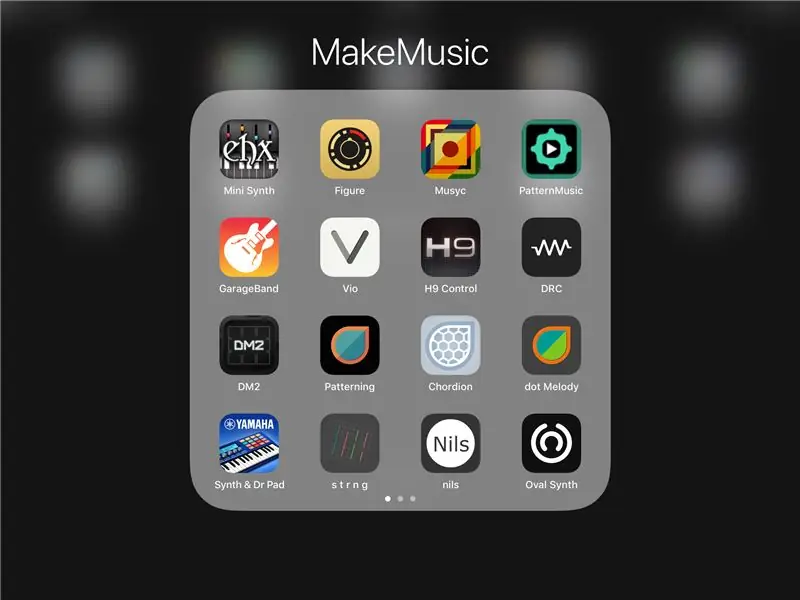
To trochę oczywiste, ale musimy gdzieś zacząć, prawda? Och, nie zapomnij podłączyć słuchawek.
Krok 2: Utwórz projekt
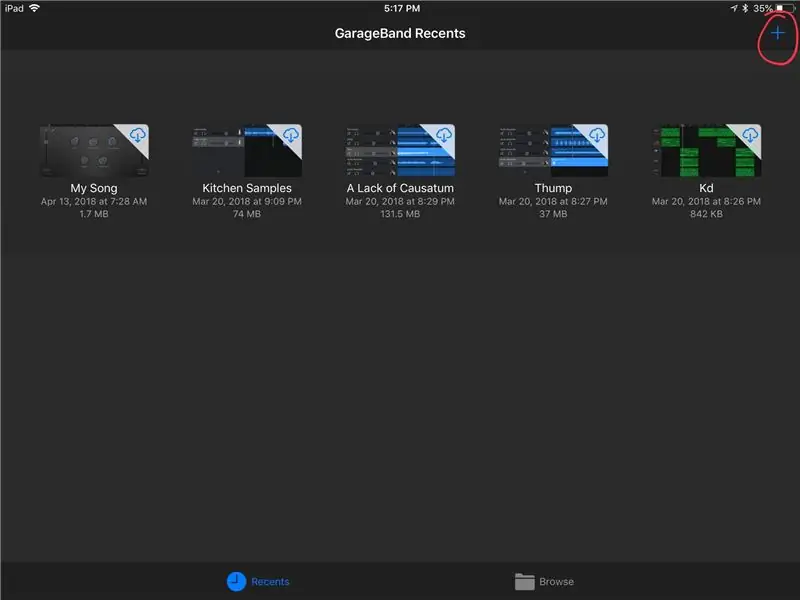
Zakładając, że jesteś nowy w GarageBand, prawdopodobnie zobaczysz piosenkę demonstracyjną lub w ogóle nic. Proszę wybacz mi pamięć.
Jak widać na załączonym obrazku, z mojego iCloud dostępnych jest kilka projektów. Kliknijmy symbol + w prawym górnym rogu, aby utworzyć nowy projekt.
Krok 3: Wybierz instrument
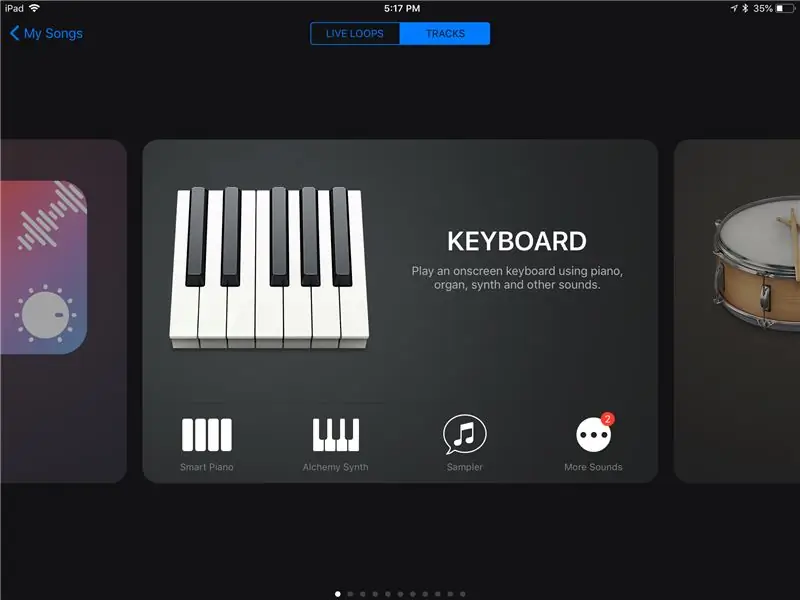
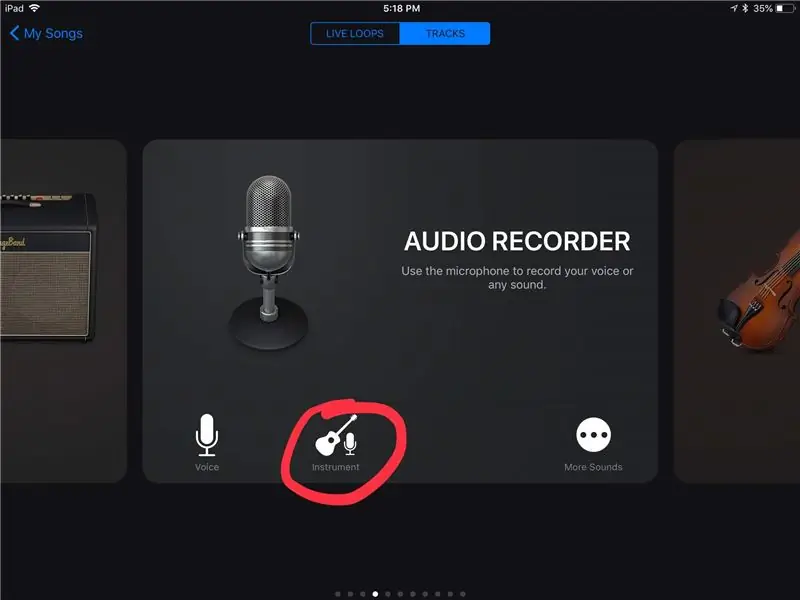
GarageBand zapewnia imponującą ilość wirtualnych instrumentów. Na tego typu instrumentach można grać bezpośrednio na ekranie lub sterować nimi za pomocą zewnętrznego kontrolera MIDI, takiego jak K-Board podłączony do iPada za pomocą kabla USB i zestawu do podłączenia aparatu Apple.
Co to jest kontroler MIDI, pytasz? Występują w wielu kształtach, rozmiarach i konfiguracjach. Zdecydowana większość posiada klawisze, które wyglądają, jakby należały do fortepianu. MIDI to protokół komunikacyjny, który umożliwia wysyłanie komunikatów sterujących. W takim przypadku możesz użyć kontrolera MIDI do wysłania danych o nutach do wirtualnego instrumentu. W rzeczywistości może wysyłać znacznie więcej, niż prędkość (jak mocno naciskasz klawisz) i wysokość (różnice w tym, jak ostra lub płaska jest nuta).
Dosyć tego. Jeśli chcesz nagrać instrument, taki jak gitara, przesuń palcem w prawo, aż zobaczysz Rejestrator dźwięku i wybierz opcję instrumentu.
Mogłeś też wybrać AMP, ale osobiście nie dbam o efekty na gitarze akustycznej. Działa lepiej dla gitary elektrycznej i gitar basowych. Powiedziawszy to, niektóre z najfajniejszych dźwięków i najlepszych piosenek zostały nagrane z powodu nieprzestrzegania zasad i eksperymentowania. Więc daj mu wir, jeśli się odważysz. Aha, i wzmacniacz ma tuner. Z miłości do wszystkiego, co święte, nastrój swoją gitarę.
Krok 4: Czy wybrałeś odpowiedni instrument?
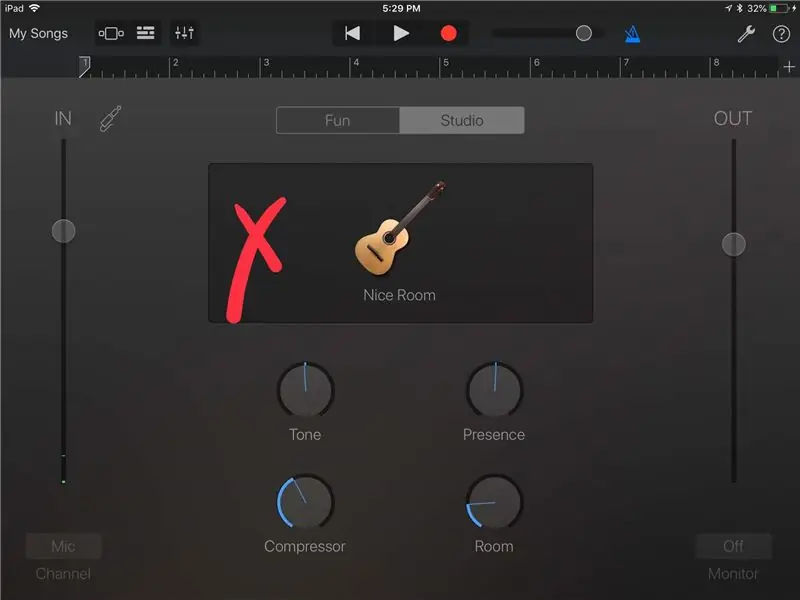
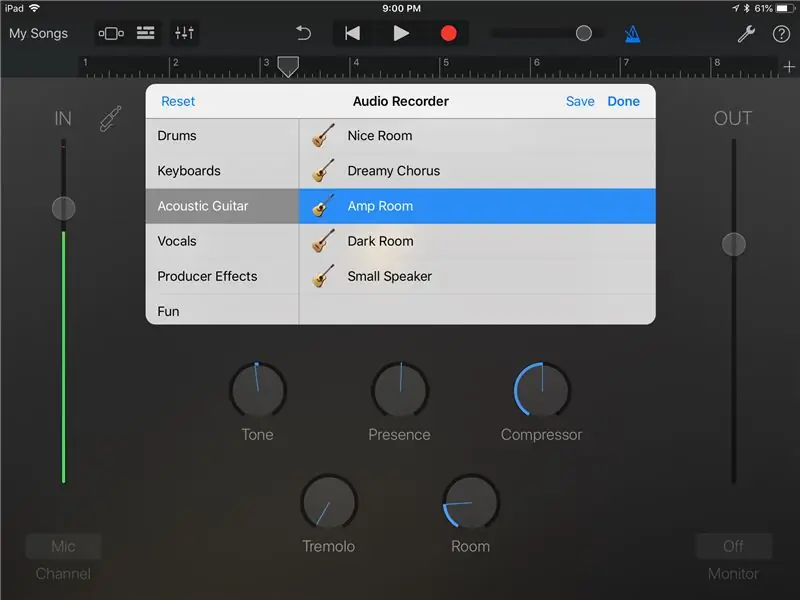
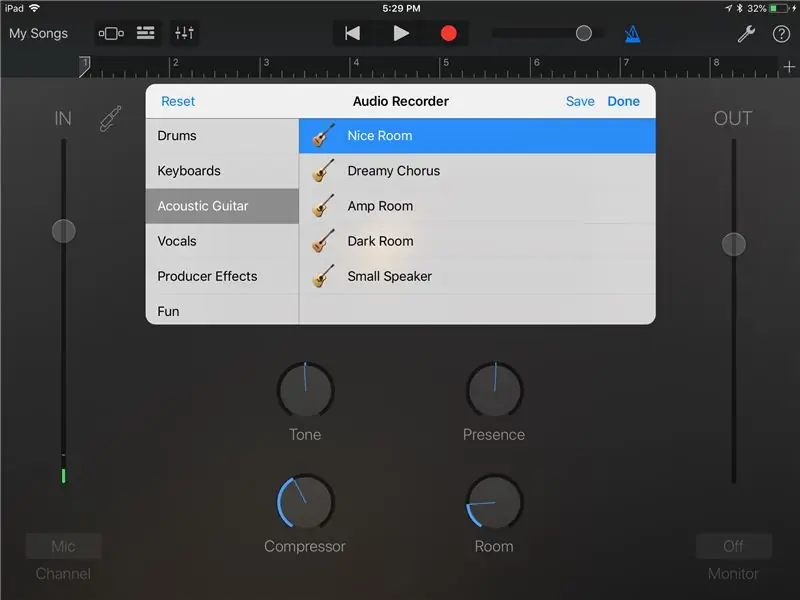
Po wybraniu instrumentu zostanie wyświetlony obraz gitary akustycznej nad etykietą Nice Room. Jeśli to dotkniesz, zobaczysz kilka opcji rejestratora dźwięku.
Pomyśl o nich jak o niczym innym jak o presetach. Po wybraniu każdego z nich zobaczysz poniższe elementy sterujące. Dla naszych celów będziemy kontynuować pracę z Nice Room. Pamiętaj, że GarageBand zapewnia bezpieczną edycję. Oznacza to, że możesz nagrywać, a następnie zmieniać ustawienia, aby zmienić dźwięk. W przeciwieństwie do wiążącego Cię zadłużenia studenckiego, nie znajdziesz tego tutaj z GarageBand.
Krok 5: Synchronizacja, synchronizacja, synchronizacja
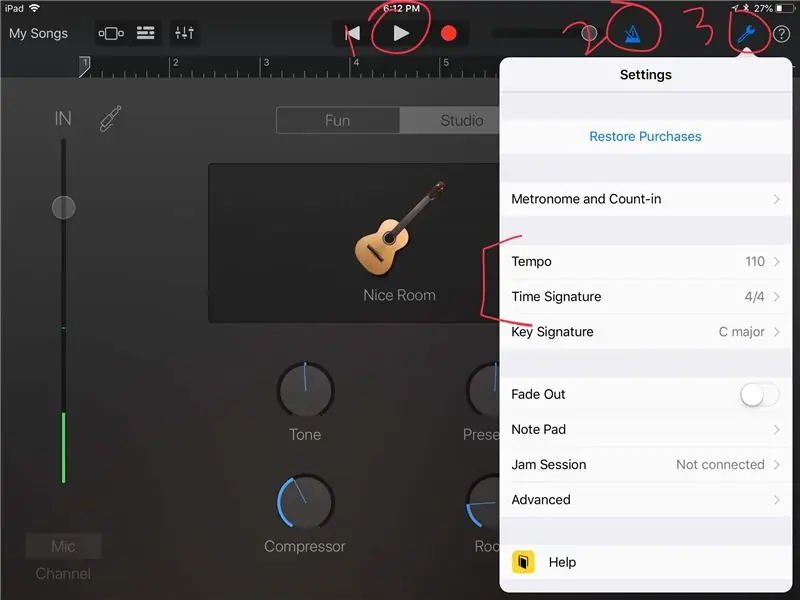
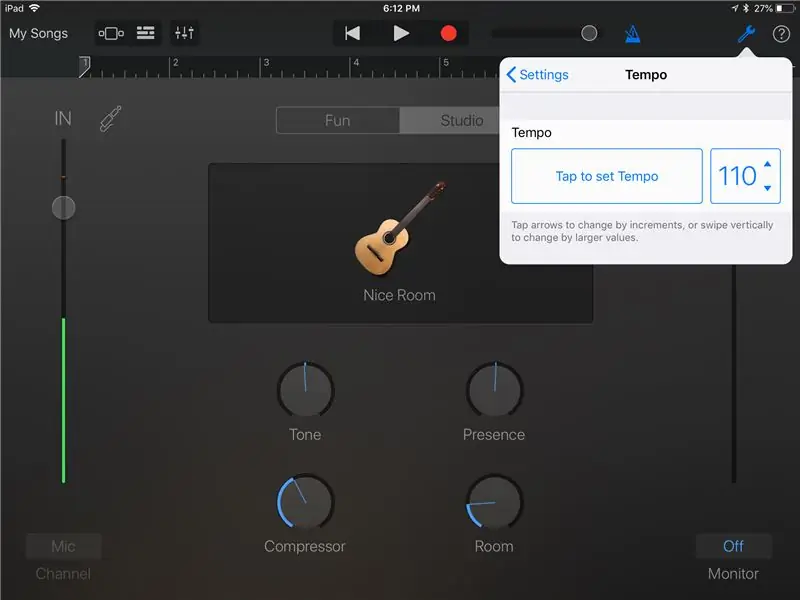
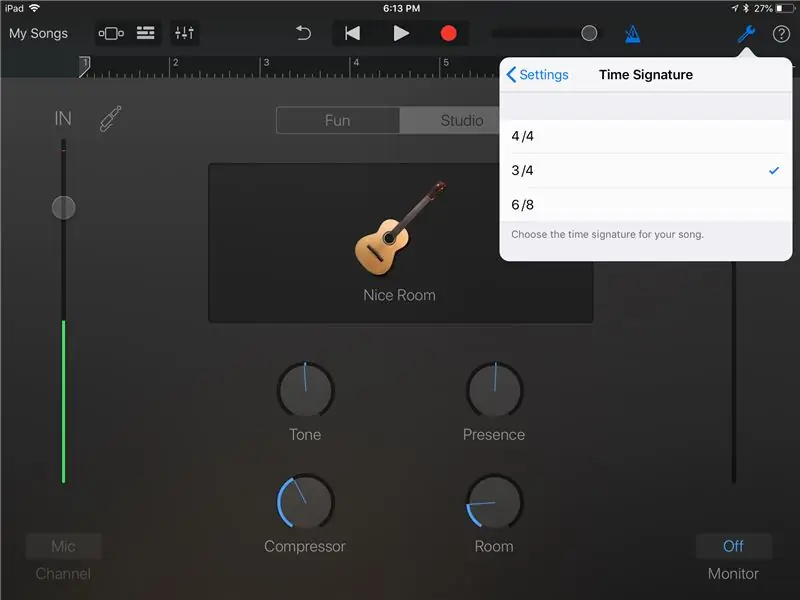
Zakładając, że masz na myśli coś, co chciałbyś nagrać i chcesz dodać do tego bit (perkusja, perkusja) i inne wirtualne instrumenty, aby stworzyć piosenkę, wtedy będziesz chciał zagrać na czas. W tym miejscu będziesz chciał założyć słuchawki.
- Dotknij odtwarzania
- Upewnij się, że metronom jest włączony (powinieneś usłyszeć dźwięk kliknięcia)
-
Wybierz ikonę ustawień
- Tutaj możesz zmienić dźwięk metronomu
-
Co ważniejsze, możesz dostosować tempo i metrum.
- Tempo opisuje szybkość odtwarzania utworu. Możesz go wybrać, a następnie wbić w tempie.
- Metryka czasu opisuje sposób odliczania czasu. „1-2-3-4-1-2-3-4” lub „1-2-3-1-2-3” inaczej zwane odpowiednio pomiarami 4/4 i 3/4.
Nie mamy czasu na opisywanie tempa i metrum do n-tego stopnia, więc zachęcamy do zapoznania się z nimi pod następującymi linkami: tempo i metrum. Pamiętaj, aby ustawić je zgodnie z tym, co grasz.
Krok 6: Nie za gorąco
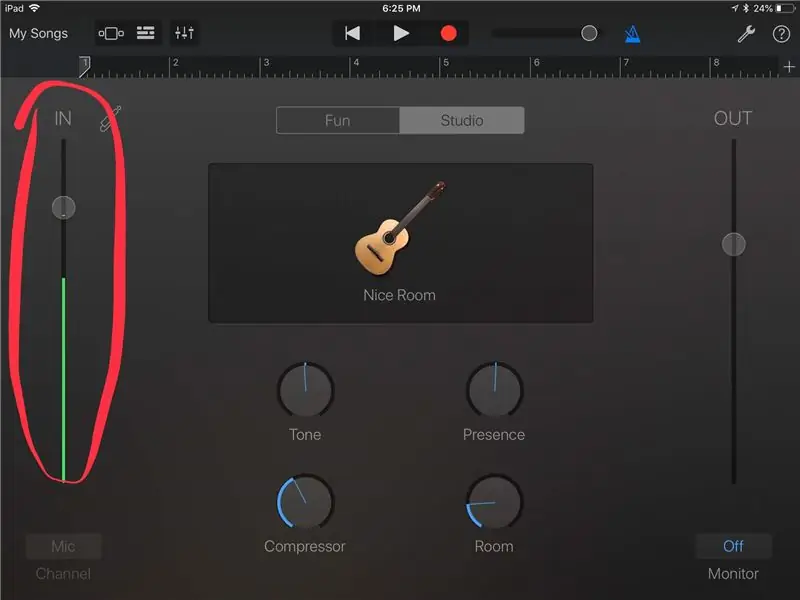
Teraz, w zależności od posiadanego modelu iPada, mikrofon będzie znajdować się w różnych miejscach. Pierwsze dwie generacje mają mikrofon na górze iPada w pobliżu wyjścia słuchawkowego, a 3 i nowsze mają mikrofon w pobliżu przycisków głośności.
Musisz upewnić się, że mikrofon jest skierowany w stronę instrumentu wytwarzającego dźwięk i że jest wystarczająco blisko, aby dokładnie wychwycić dźwięk, ale nie tak blisko, aby wskaźnik wejścia przesterował, powodując, że wskaźnik zapala się na czerwono w kierunku góry.
Graj tak głośno, jak wierzysz, i obserwuj licznik. Jeśli pojawi się na czerwono, obniż suwak wejścia (kółko na mierniku) lub odsuń mikrofon od instrumentu. Metr, który widzisz na obrazku, reprezentuje około 12 cali od otworu rezonansowego na mojej gitarze.
Uwaga: Jeśli chcesz słyszeć gitarę w słuchawkach, włącz kontrolę monitora w prawym dolnym rogu. Osobiście słyszę gitarę na tyle bez niej w słuchawkach, że to zostawię.
Krok 7: Ułóżmy ślad
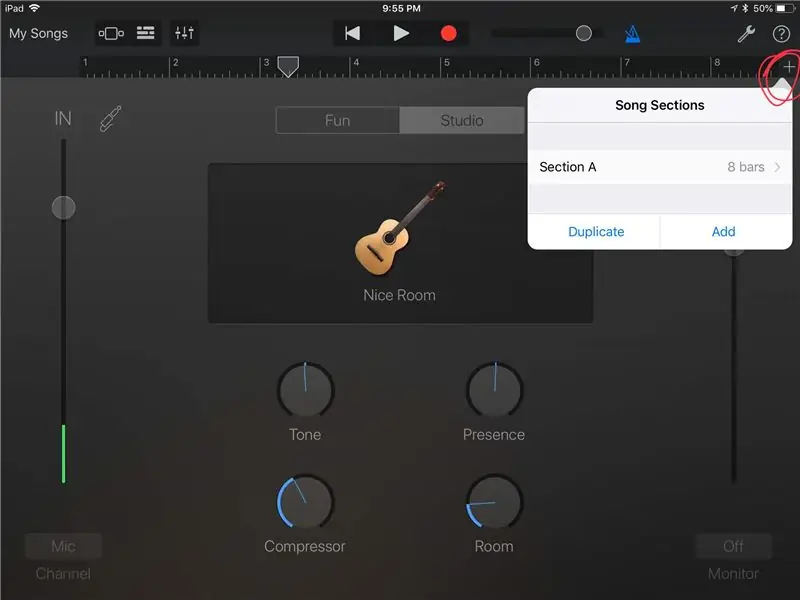
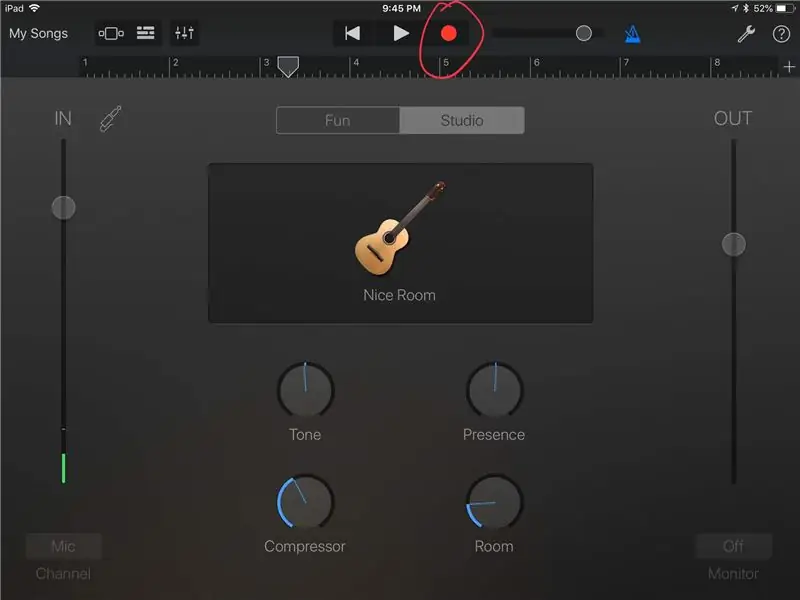
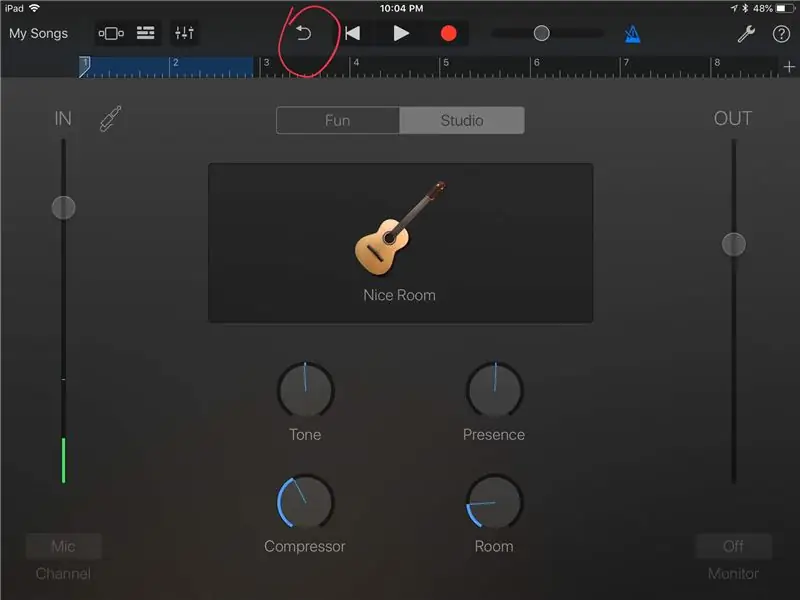
W dzisiejszych czasach większość piosenek jest nagrywana w sekcjach. Perfekcyjne granie wymaga trochę presji, chociaż naprawdę powinieneś spróbować grać idealnie przez cały czas. Pamiętaj, że piosenki nie są wykonywane w sekcjach. Wszystko to, co można powiedzieć, domyślnie GarageBand udostępnia jedną sekcję 8 taktów (taktów).
W zależności od tego, jak chcesz nagrać, będzie to musiało zostać dostosowane tak, aby było wystarczająco długie dla tego, ile chcesz nagrać. Kliknij symbol + i odpowiednio dostosuj. Po nagraniu możesz zduplikować sekcje, aby poeksperymentować z aranżacją, lub możesz dodać nowe sekcje, aby to zrobić, dodać do utworu. Intro, Verse, Refren, Verse, Bridge, Refren, Outro. Masz pomysł. Istnieje wiele różnych wzorców pisania piosenek.
Czas na rekord!
Otrzymasz odliczanie 1 taktu, zanim nadejdzie czas nagrywania. Wystarczająco dużo czasu, aby wyregulować wskazówki na instrumencie. Słuchaj uważnie metronomu i graj.
Jeśli się zepsujesz, po prostu naciśnij przycisk Cofnij i spróbuj ponownie.
Krok 8: Dodajmy rytm
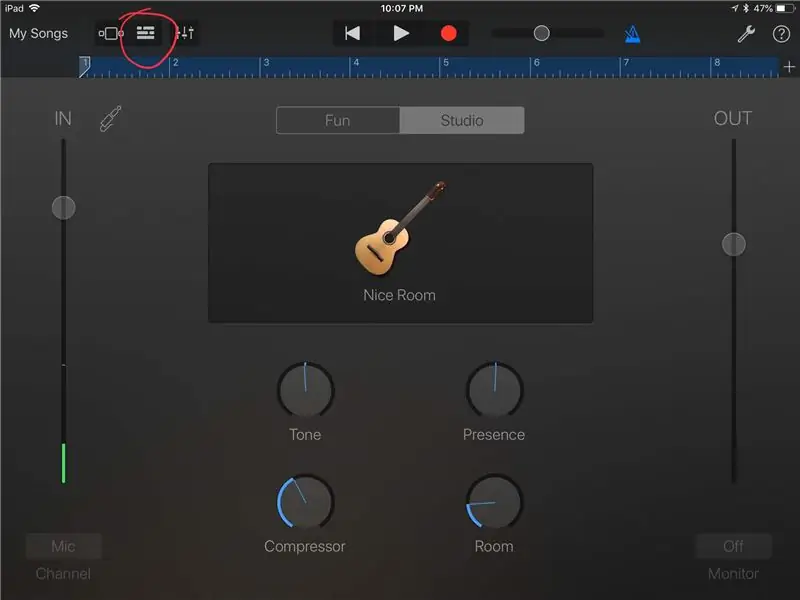
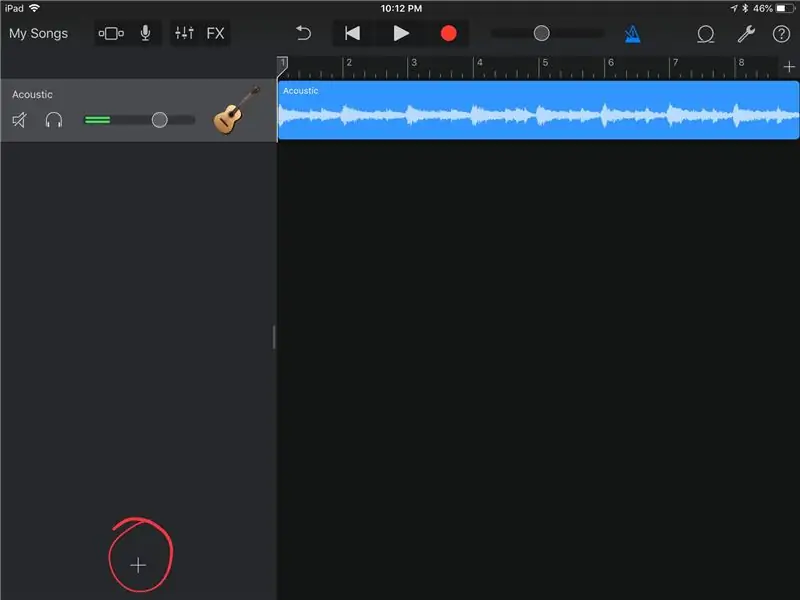
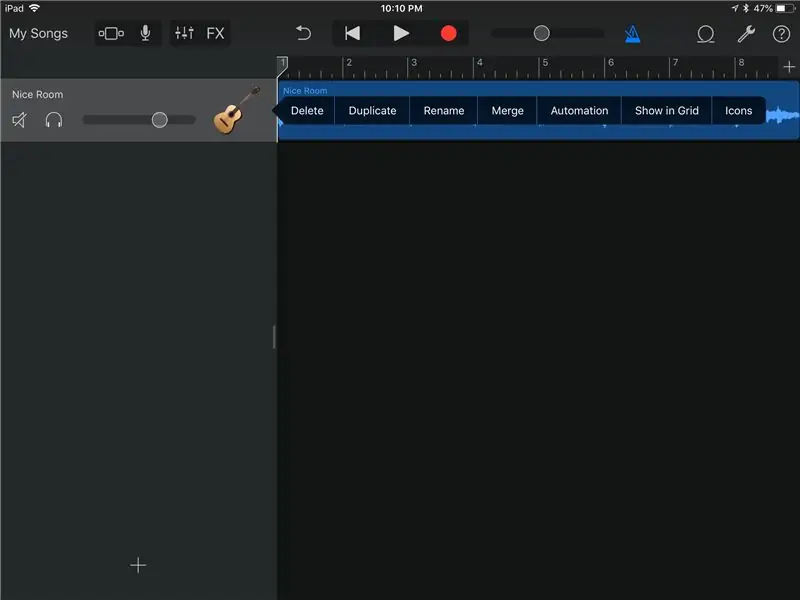
Stuknij przycisk Widok śladów. Powinieneś teraz zobaczyć przebieg. Jeśli chcesz zmienić nazwę utworu, dotknij dwukrotnie (przytrzymaj drugie dotknięcie), aby wyświetlić kilka opcji. Po prostu zmieni nazwę utworu, a nie klipu. Kliknij dwukrotnie klip, jeśli chcesz zmienić jego nazwę.
Następnie dodajmy trochę rytmu. Kliknij symbol + w lewym dolnym rogu.
Przesuń, aż zobaczysz bębny. Jest kilka sposobów gry na perkusji. Wszystkie pozwalają wypróbować różne dźwięki, ale każdy z nich pozwala na inną interakcję z beatem.
Moim ulubionym jest sekwencer bitów, ponieważ oferuje największą kontrolę wizualną.
Pozostawiając to na 808 (pamiętaj, że zawsze można to zmienić) zamierzam rysować prosty beat za pomocą kopnięcia, werbla i hi-hatu.
Teraz w porównaniu z innymi sekwencerami jest to dość szczątkowe, ale jednocześnie mógłbym prawdopodobnie napisać instrukcję dotyczącą samego sekwencera bitów. Jest wiele rzeczy, które można dostosować, aby wpłynąć na sposób, w jaki gra się twój beat. Za każdym razem, gdy chcesz dowiedzieć się czegoś więcej o funkcji GarageBand, po prostu naciśnij znak zapytania.
Gdy będziesz zadowolony z rytmu, uderz rekord.
Krok 9: Dodać czy nie dodawać? Praca w kierunku surowej mieszanki
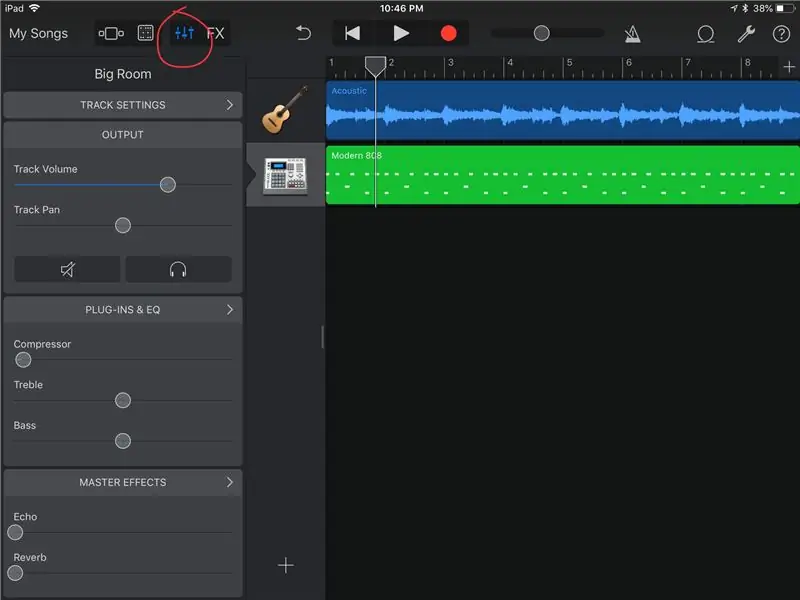
Po nagraniu rytmu ponownie stuknij ikonę Track View. Teraz, w zależności od stylu piosenki, którą piszesz, może dodanie rytmu to za dużo. Może po prostu chciałeś kontynuować grę na gitarze i to jest w porządku. Może zdecydowałeś się zamiast tego dodać ścieżkę wokalną. A może zduplikowałeś pierwszą sekcję, a następnie dodałeś towarzyszącą ścieżkę gitarową w sekcji B.
Chodzi mi o to, że teraz wiesz, jak dodać wiele utworów. To, co dodajesz, naprawdę sprowadza się do stylu (gatunku) piosenki i tego, co chcesz usłyszeć. Gdy masz już ścieżki i wszystkie sekcje w swoim projekcie. Będziesz chciał to wymieszać. Teraz temat miksowania może być bardzo pouczający, tak jak wspomniałem wcześniej w odniesieniu do sekwencera bitów, ale spójrzmy na kilka podstaw.
Dotknij przycisku sterowania ścieżką, aby wyświetlić szereg różnych elementów sterujących i efektów. Dwa z najważniejszych elementów sterujących znajdują się na samej górze dla każdego utworu; sterowanie wyjściem, głośność i panoramę.
Użyj głośności każdego utworu, aby zrównoważyć utwory względem siebie. Rozważ obniżenie innych gąsienic przed podniesieniem jednego. Możesz tylko tyle się pojawić, zanim zabraknie ci miejsca.
Użyj panoramy, aby dostosować położenie ścieżki na obrazie stereo lub innymi słowy, jak daleko w lewo lub w prawo znajduje się ścieżka. Panoramowanie pozwala nam na inną metodę usuwania instrumentów z drogi. Gitary rytmiczne można przesuwać w lewo lub w prawo, podczas gdy gitara basowa jest bardziej zbliżona do środka, wokale znajdują się pośrodku, a bębny są rozłożone od lewej do prawej (GarageBand zajmuje się perkusją za Ciebie). Istnieje wiele zasobów, które nauczą Cię technik przesuwania, a tutaj znajduje się podstawowy przewodnik.
Ustawienie głośności i panoramy ścieżki dla każdej ścieżki jest często określane jako ustawienie zgrubnego miksu. Może dostarczyć ogólnego pomysłu na to, jak będzie przebiegać utwór, i dać wyobrażenie o tym, jakie szczegóły Findera należy opracować.
Krok 10: Mówienie o tych drobniejszych szczegółach
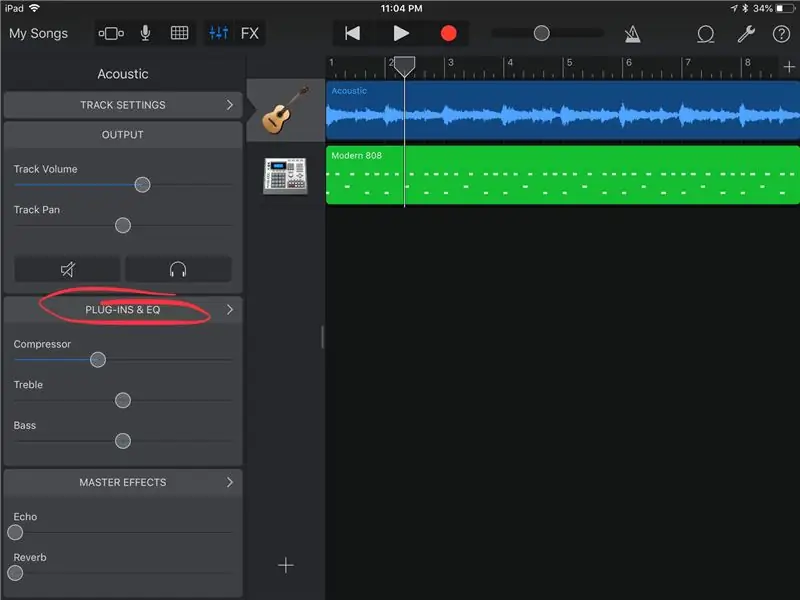
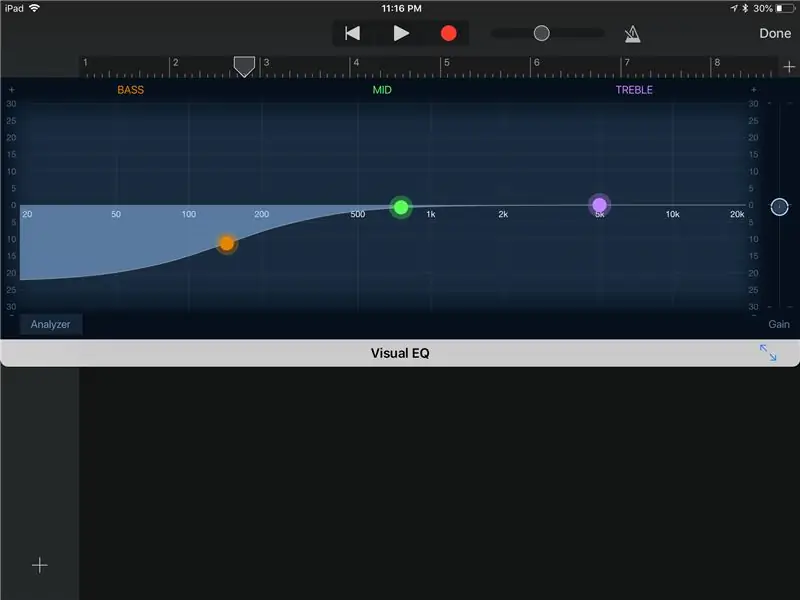
W ustawieniach ścieżki zauważysz kilka innych sekcji, takich jak wtyczki i korektor oraz efekty główne.
Domyślnie na każdej ścieżce dostępne są podstawowe elementy sterujące kompresją i korektorem. Stuknięcie we wtyczki i korektor pozwoli Ci dostosować bardziej zaawansowane elementy sterujące dla każdego typu efektu, wyłączyć efekty, dodać więcej efektów (edycja uderzeniem, aby dodać efekty GarageBand lub użyć innych efektów aplikacji do tworzenia muzyki), a nawet zmienić kolejność efektów (uderzenie edytować). Kolejność efektów robi różnicę. Zwykle utwór taki jak gitara może najpierw trafić w bramkę szumów, aby usunąć niechciane dźwięki w momencie, w którym nie grałeś (cholera klimatyzacja, ale poważnie spróbuj grać w cichym miejscu z dala od innych dźwięków otoczenia), a następnie na kompresorze lub eq (lub eq, a potem kompresja, wielu geeków audio kłóci się o tę kolejność), a potem może coś, co da mu trochę przestrzeni, jak pogłos lub opóźnienie. Każda ścieżka może mieć własne zestawy wtyczek, aby wydobyć różne cechy każdego instrumentu.
Ostatecznie kompresor pozwala nam kontrolować dynamikę instrumentu, zwykle używany do uśredniania głośności instrumentu, ale może być używany na wiele innych sposobów. EQ, skrót od equalizacji, pozwala nam zmienić sygnaturę częstotliwości instrumentu.
Na gitarze akustycznej zazwyczaj spuszczam część niskich tonów, jak na zdjęciu. Pomaga to zrobić miejsce dla stopy perkusji i/lub gitary basowej w miksie. Dobrą zasadą, której należy przestrzegać, jest cięcie przed doładowaniem, ale jeśli skończysz dopalanie, zwróć uwagę na poziomy torów.
Wreszcie istnieją efekty główne, takie jak echo i pogłos. Do każdego z tych efektów można wysłać małą lub dużą część ścieżki, ale rodzaj użytego echa lub pogłosu będzie taki sam dla każdej ścieżki. Gustowne użycie pogłosu może pomóc powiązać utwory, które brzmią tak, jakby nie znajdowały się w tej samej przestrzeni. I to jest właśnie to, co próbujesz tutaj osiągnąć, nakłaniając słuchacza do myślenia, że wszystkie te różne utwory pasują do siebie.
Krok 11: Czy jesteś z tego zadowolony?
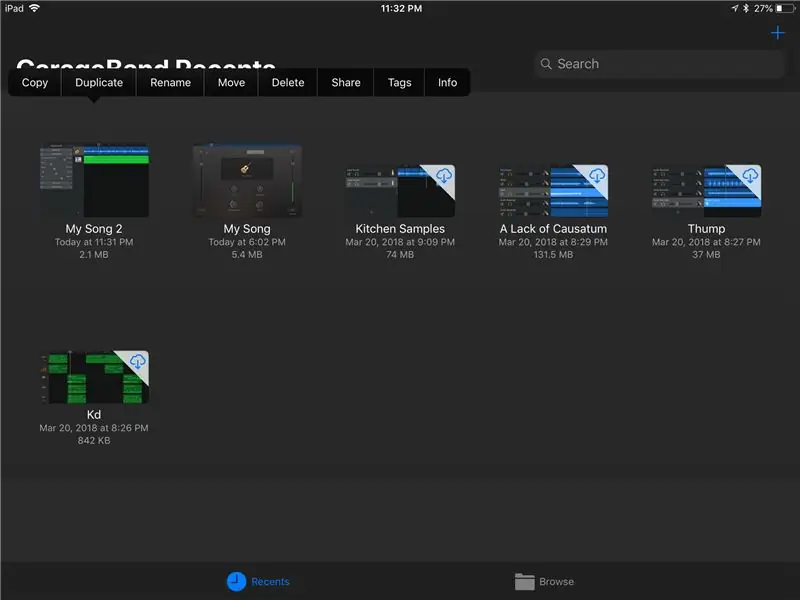
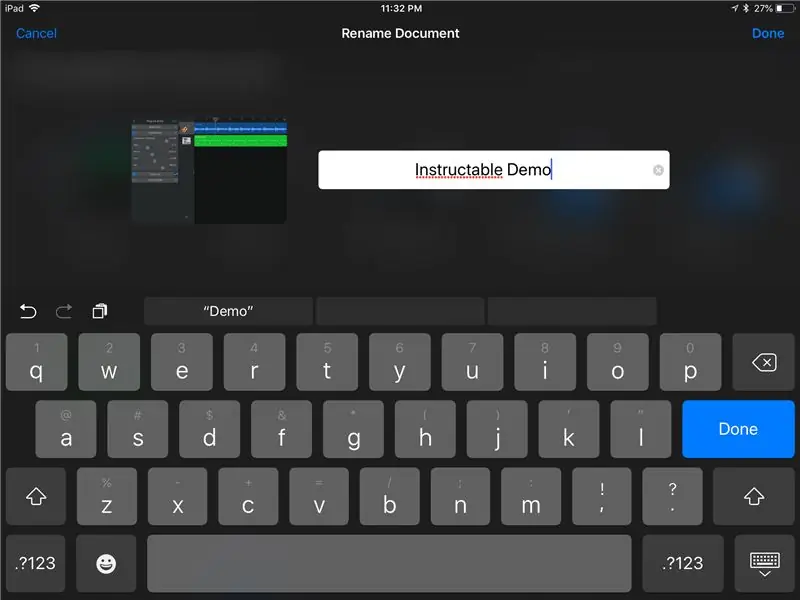
Kiedy piosenka jest skończona? Podobne pytanie można by zadać malarzowi, skąd wie, kiedy kończy swoje dzieło? Cóż, to zależy od ciebie lub twojego klienta. To może być dylemat każdego artysty; kiedy wiedzieć, żeby odejść.
Kiedy będziesz gotowy do odejścia, dotknij przycisku Moje utwory. Lekko przytrzymaj projekt i zmień jego nazwę.
Jak widać, jest tam kilka innych opcji, takich jak udostępnienie go w innej lokalizacji, np. Dysk Google lub udostępnienie go światu za pomocą Soundcloud. Możesz nawet udostępnić go innej aplikacji muzycznej, aby jeszcze bardziej go zepsuć.
Teraz ledwo zarysowaliśmy powierzchnię, ale miejmy nadzieję, że okazało się, że jest to przyzwoite wprowadzenie do korzystania z GarageBand.
Mając to na uwadze, jeśli zauważysz, że nagrywasz coraz więcej, możesz rozważyć ulepszenie swojego urządzenia do nagrywania. Nawet coś tak małego jak Shure MV51 może zrobić wielką różnicę w porównaniu z wewnętrznym mikrofonem iPada. W rzeczywistości istnieje mnóstwo różnych rozwiązań mikrofonowych stworzonych specjalnie dla systemu iOS, a także interfejsów nagrywania. Interfejs nagrywania umożliwia nagrywanie dźwięku o wyższej jakości, podłączenie gitary elektrycznej i używanie mikrofonów o jakości studyjnej. Sprawdź IK Multimedia i Apogee, aby znaleźć kilka różnych niedrogich opcji.
Ludzie z Macworld mają również przyzwoity przegląd możliwości przekształcenia iPada w ładne przenośne rozwiązanie do nagrywania z ulepszonym sprzętem do nagrywania.
Chociaż GarageBand jest dostępny tylko na platformach iOS i MacOS, możesz również rozważyć uaktualnienie do innego DAW (oprogramowania do nagrywania), który otwiera wiele nowych drzwi. Osobiście uwielbiam używać Ableton Live do mojej produkcji muzycznej i zwykle używam Reapera do nagrywania/edycji głosu. Obaj są niezwykle potężni, żyjąc na przeciwległych końcach spektrum kosztów i mogą pracować na MacOS lub Windows. Wierzę, że Reaper jest dostępny nawet dla Linuksa!
Baw się, rób hałas, a jeśli masz jakieś uwagi lub sugestie, to jestem za uszami.
Zalecana:
Jak uzyskać Siri na dowolnym iPadzie za darmo!: 7 kroków

Jak zdobyć Siri na dowolnym iPadzie za darmo !: Czy zawsze widzisz te reklamy Siri i myślisz, że chciałbym to dostać, ale nie płacić wysokiej ceny za iPhone'a 4s. Teraz możesz! To jest krok po kroku, jak uzyskać Siri na dowolnym iPadzie z systemem iOS 5.1.x po jailbreaku! Ta instrukcja jest nie tylko łatwa
Nowoczesne nagrywanie starych kaset magnetofonowych z plikami MP3: 8 kroków (ze zdjęciami)

Nowoczesne nagrywanie starych kaset magnetofonowych z plikami MP3: Ponieważ zabytkowe kasety magnetofonowe pojawiają się w popkulturze bardziej niż kiedykolwiek, wiele osób chce tworzyć własne wersje. W tym samouczku podpowiem Ci, jak (jeśli masz magnetofon) nagrywać własne kasety magnetofonowe przy użyciu nowoczesnej technologii
Klawiatura Arduino MIDI z diodami LED do nauki utworu: 8 kroków

Klawiatura MIDI Arduino z diodami LED do nauki utworu: Jest to samouczek dotyczący tworzenia klawiatury MIDI, wraz z diodami LED do nauczenia utworu oraz wyświetlaczem LCD do wyświetlania wybranego utworu. Diody LED informują o tym, jakie klawisze należy nacisnąć dla konkretnego utworu. Wybierz utwór lewym i prawym przyciskiem
Budzik LED Sunrise z konfigurowalnym alarmem utworu: 7 kroków (ze zdjęciami)

Budzik LED Sunrise z konfigurowalnym alarmem piosenki: moja motywacja Tej zimy moja dziewczyna miała wiele problemów z budzeniem się rano i wydawała się cierpieć na SAD (sezonowe zaburzenie afektywne). Zauważam nawet, o ile trudniej jest obudzić się zimą, skoro słońce nie wstało
CZAPKA MIKROFONU - Nagrywanie bez użycia rąk: 8 kroków (ze zdjęciami)
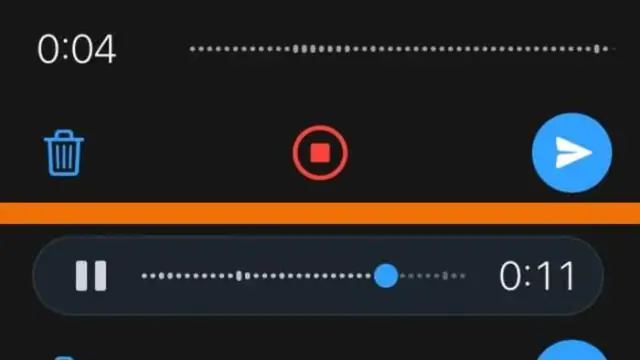
CZAPKA MIKROFONU – Nagrywanie bez użycia rąk: Cyfrowe rejestratory dyktowania są dość tanie. Mają kiepskie głośniki, ale bardzo dobre mikrofony i potrafią pobrać swoje pliki na komputer do edycji. Interesuję się muzyką i nagrywaniem. Chcę rozwijać swój głos, a także nagrywać w
